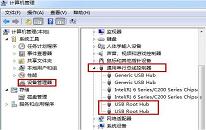电脑提示0xc0000001蓝屏代码如何解决
来源:www.laobaicai.net 发布时间:2023-07-30 08:15
我们都知道电脑使用久了,总是会遇到各种各样的问题,最近有位用户在使用电脑的时候,系统却提示0xc0000001蓝屏代码,用户尝试了很多方法都没有解决,为此非常苦恼,那么电脑提示0xc0000001蓝屏代码如何解决呢?今天老白菜u盘装系统为大家介绍电脑提示0xc0000001蓝屏代码的解决教程。
0xc0000001蓝屏解决方法:
1、首先借助电源键强制开关机win10系统,重复此操作三次后,再次启动时会出现正在诊断你的电脑,等待出现自动修复界面后,点击“高级选项”进入。如图所示:

2、点击“疑难解答”进入。如图所示:
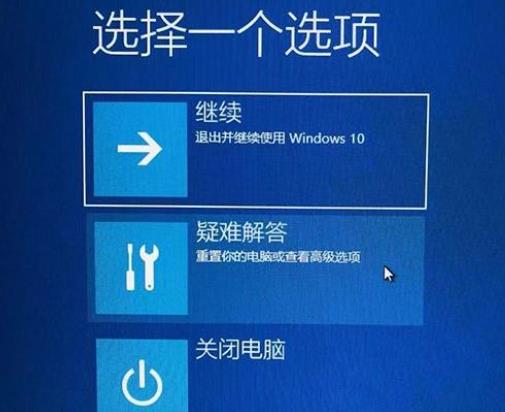
3、依次点击“高级选项”-“启动设置”进入。如图所示:

4、选择点击“重启”。如图所示:

5、序号4-6都是安全模式,根据实际情况选择一个安全模式进入。如图所示:
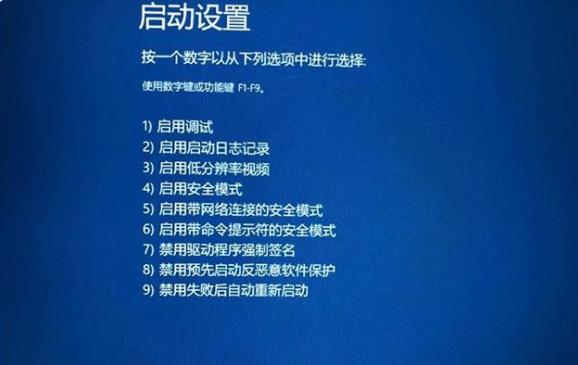
6、进入安装模式后,将最近安装的软件或系统更新包,更新的驱动,例如显卡驱动都卸载了,再次尝试是否可以开机。首先点击“开始菜单”,选择“设置”打开,点击应用进入。如图所示:
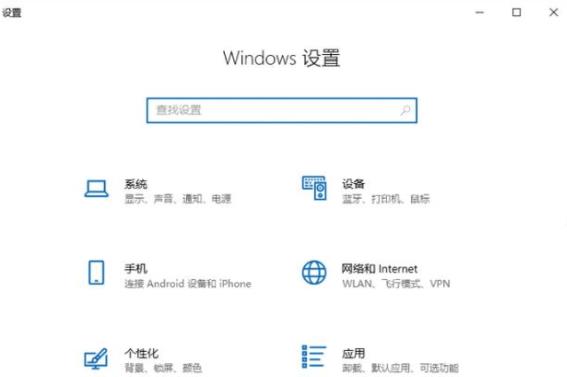
7、找到并卸载所有近期或者当天安装的软件,然后再退出安全模式重启尝试看是否可以正常进入win10系统。如图所示:
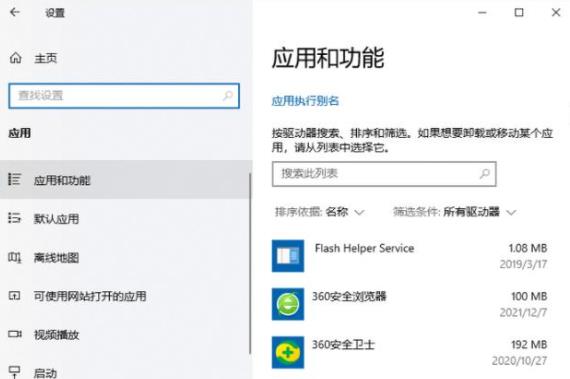
8、如果是驱动程序,那就在安全模式进入设备管理器卸载显卡驱动。鼠标右键点击“此电脑”,选择“管理”进入。如图所示:
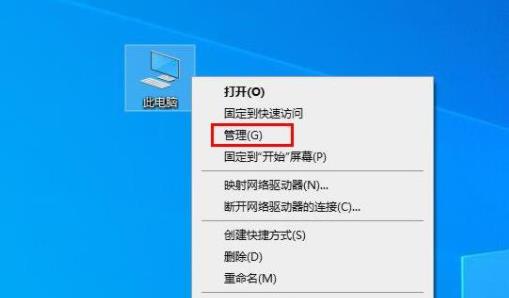
9、点击“设备管理器”,这里以显卡驱动为例,找到并展开显示适配器,选中显卡驱动设备后鼠标右键,选择卸载设备,按照提示操作卸载即可。如图所示:
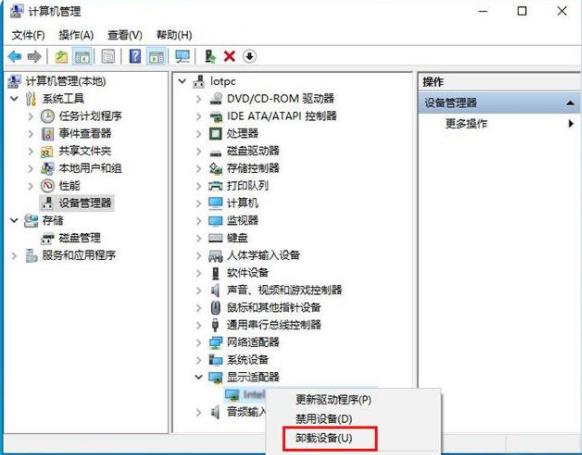
关于电脑提示0xc0000001蓝屏代码的解决教程就为用户们详细分享到这里了,如果用户们使用电脑的时候遇到了同样的情况,可以参考以上方法步骤进行操作哦,希望本篇教程对大家有所帮助,更多精彩教程请关注老白菜官方网站。
下一篇:没有了
推荐阅读
"电脑提示错误代码0x80070570怎么办"
- 电脑提示0x0000000ed蓝屏怎么办 2023-07-27
- 电脑提示0x00000000蓝屏错误怎么办 2023-07-26
- 电脑提示000007b应用程序错误如何解决 2023-07-26
- win7系统损坏无法开机解决教程分享 2023-07-23
win7系统无法识别usb设备解决教程分享
- win7系统关闭系统保护操作教程分享 2023-07-21
- win7系统宽带连接错误678解决教程 2023-07-20
- win11系统怎么关闭消息提醒 2023-07-19
- win10系统u盘写保护如何去掉 2023-07-17
老白菜下载
更多-
 老白菜怎样一键制作u盘启动盘
老白菜怎样一键制作u盘启动盘软件大小:358 MB
-
 老白菜超级u盘启动制作工具UEFI版7.3下载
老白菜超级u盘启动制作工具UEFI版7.3下载软件大小:490 MB
-
 老白菜一键u盘装ghost XP系统详细图文教程
老白菜一键u盘装ghost XP系统详细图文教程软件大小:358 MB
-
 老白菜装机工具在线安装工具下载
老白菜装机工具在线安装工具下载软件大小:3.03 MB